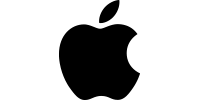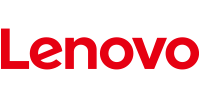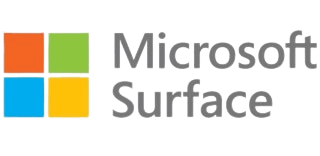Hướng dẫn truy lùng ứng dụng đang quan sát bạn đằng sau webcam trên Windows 10
3 years ago
Hướng dẫn phát hiện ứng dụng nào đang sử dụng webcam của bạn trên Windows 10.
Webcam của bạn đang được bật, nhưng ứng dụng nào mới là ứng dụng đang dùng webcam? Một câu hỏi gây nhức đầu cho những bạn nào hay dùng laptop có trang bị webcam, bởi lẻ việc nhìn thấy webcam đang chạy trong khi bản thân người dùng không có ý định sử dụng là một cảm giác gì đó kinh dị khó tả. Tuy nhiên, không phải lúc nào webcam được bật cũng có nghĩa là một ứng dụng “xấu xa” nào đó đang dùng webcam của bạn. Sau đây, mình sẽ hướng dẫn các bạn cách để biết được chính xác ứng dụng nào đang sử dụng webcam của bạn trên Windows 10.
Bước 1: Bấm Windows + I mở Settings, sau đó chọn Privacy.

Bước 2: Chọn Camera. Bên dưới bạn sẽ thấy 2 danh sách ứng dụng, một là danh sách ứng dụng của Microsoft, và hai là danh sách ứng dụng desktop.

Bước 3: Bạn lướt qua 2 danh sách này và kiểm tra xem ứng dụng nào đang dùng webcam của bạn. Nếu một ứng dụng dùng webcam thì nó sẽ hiện chữ “Currently in use” bên dưới ứng dụng đó.

Ngoài ra, nếu một ứng dụng đã từng dùng webcam mà giờ không dùng nữa thì nó cũng sẽ hiển thị dòng chữ màu xám ghi là “Last accessed” cùng với thông tin thời gian mà lần cuối ứng dụng đó sử dụng webcam. Nếu như Settings của bạn không hiển thị các thông tin trên thì có thể do PC của bạn chưa cài đặt bản cập nhật May 2019.

Lưu ý: Microsoft cũng lưu ý rằng, không phải tất cả các ứng dụng desktop đều xuất hiện trong danh sách này. Tuy nhiên, nếu như một ứng dụng truy cập webcam của bạn thì đèn webcam của bạn sẽ sáng lên để báo cho bạn biết webcam đang được sử dụng.
Cũng trong trang Settings > Privacy > Camera này, bạn có thể chọn vô hiệu hóa camera. Tuy nhiên, đây chỉ là giải pháp phần mềm. Các bạn có thể sử dụng thêm băng dính hay các vật dụng tương tự để che camera lại, tăng tính đảm bảo và an tâm hơn.
Cảm ơn các bạn đã quan tâm theo dõi!
Nguồn: howtogeek